win10麦克风声音太小该怎么办win10麦克风声音太小解决方案
来源:Win7之家
时间:2023-08-09 23:34:08 372浏览 收藏
学习知识要善于思考,思考,再思考!今天golang学习网小编就给大家带来《win10麦克风声音太小该怎么办win10麦克风声音太小解决方案》,以下内容主要包含等知识点,如果你正在学习或准备学习文章,就都不要错过本文啦~让我们一起来看看吧,能帮助到你就更好了!
win10有一些客户会应用到麦克风来音频或是会话,可是发觉麦克风的声音十分的小,那么碰到这个问题如何解决,一般来说win10麦克风声音太小该怎么办的难题关键发生在安装上没恰当设定,客户们可以通过系统配置中的声音作用来实现改动,下边便是实际的win10麦克风声音太小解决方案。
win10麦克风声音太小该怎么办
1、在Windows10桌面软件,鼠标右键点击显示屏左下方的开始按钮,在弹出菜单中挑选“设置”的菜单项。
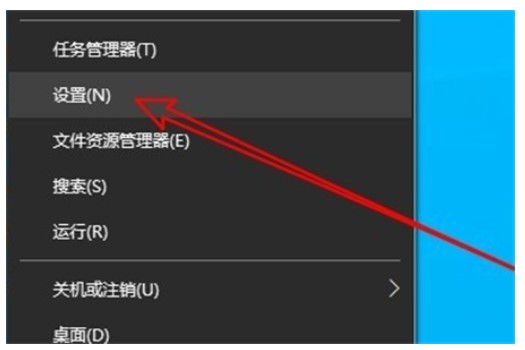
2、随后在开启的Windows10设定对话框中点击“系统软件”的标志。
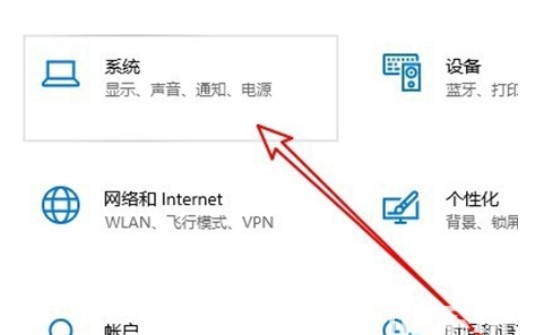
3、在开启的体系对话框中点击左侧栏的“声音”的菜单项。
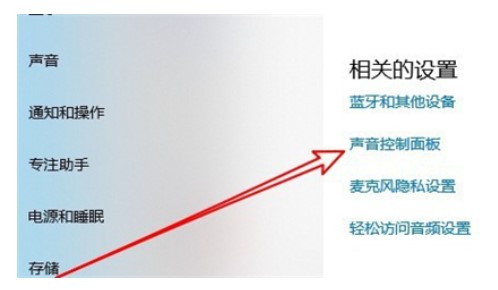
4、这时候便会开启Windows10的声音设定对话框,在页面中点击“拍摄”的菜单栏。
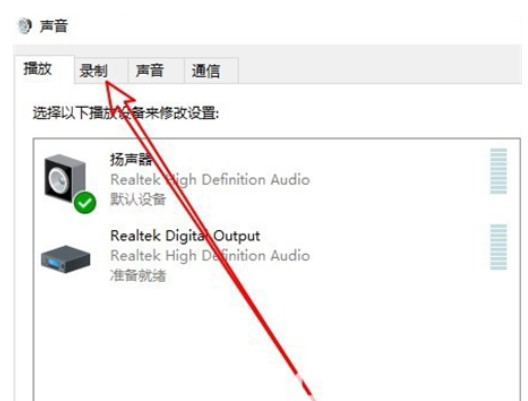
5、随后在开启的声音的渠道中点击选定“麦克风”菜单项,随后点击右下方的“属性”按键。
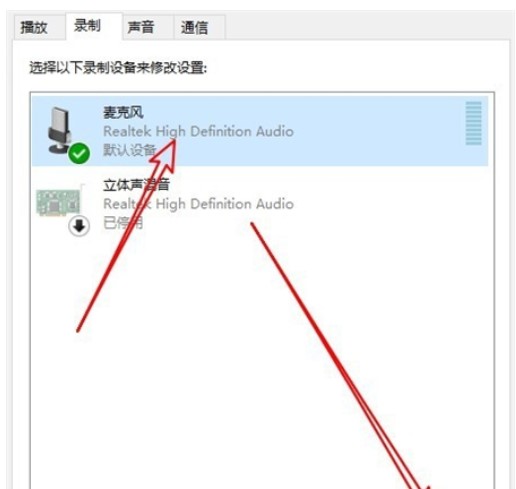
6、在开启的麦克风属性对话框中点击“等级”的菜单栏
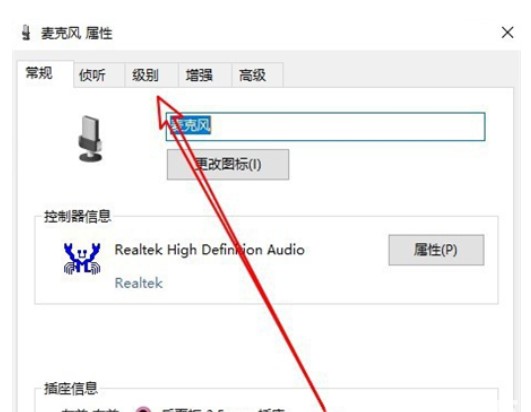
7、下面在开启的等级对话框中就能够调节麦克风声音的多少了。
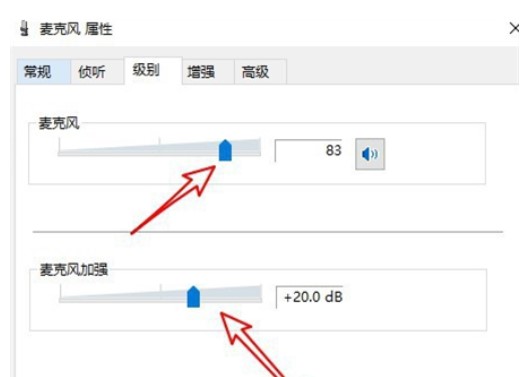
之上就是win10麦克风声音太小该怎么办的处理方法,期待可以帮到大伙儿
今天关于《win10麦克风声音太小该怎么办win10麦克风声音太小解决方案》的内容介绍就到此结束,如果有什么疑问或者建议,可以在golang学习网公众号下多多回复交流;文中若有不正之处,也希望回复留言以告知!
-
501 收藏
-
501 收藏
-
501 收藏
-
501 收藏
-
501 收藏
-
280 收藏
-
418 收藏
-
128 收藏
-
315 收藏
-
277 收藏
-
113 收藏
-
320 收藏
-
474 收藏
-
252 收藏
-
422 收藏
-
461 收藏
-
413 收藏
-

- 前端进阶之JavaScript设计模式
- 设计模式是开发人员在软件开发过程中面临一般问题时的解决方案,代表了最佳的实践。本课程的主打内容包括JS常见设计模式以及具体应用场景,打造一站式知识长龙服务,适合有JS基础的同学学习。
- 立即学习 543次学习
-

- GO语言核心编程课程
- 本课程采用真实案例,全面具体可落地,从理论到实践,一步一步将GO核心编程技术、编程思想、底层实现融会贯通,使学习者贴近时代脉搏,做IT互联网时代的弄潮儿。
- 立即学习 516次学习
-

- 简单聊聊mysql8与网络通信
- 如有问题加微信:Le-studyg;在课程中,我们将首先介绍MySQL8的新特性,包括性能优化、安全增强、新数据类型等,帮助学生快速熟悉MySQL8的最新功能。接着,我们将深入解析MySQL的网络通信机制,包括协议、连接管理、数据传输等,让
- 立即学习 500次学习
-

- JavaScript正则表达式基础与实战
- 在任何一门编程语言中,正则表达式,都是一项重要的知识,它提供了高效的字符串匹配与捕获机制,可以极大的简化程序设计。
- 立即学习 487次学习
-

- 从零制作响应式网站—Grid布局
- 本系列教程将展示从零制作一个假想的网络科技公司官网,分为导航,轮播,关于我们,成功案例,服务流程,团队介绍,数据部分,公司动态,底部信息等内容区块。网站整体采用CSSGrid布局,支持响应式,有流畅过渡和展现动画。
- 立即学习 485次学习
